Содержание
Старая электроника — ваш личный золотой запас / Хабр
С ростом объёмов информации, обрабатываемых компаниями, растут и серверные парки. Всё это обилие крупной техники со временем устаревает, списывается и… зачастую выбрасывается или простаивает мёртвым грузом на складах. Однако серверы, как и любая электроника, содержат в своём составе большое количество вредных веществ, поэтому их необходимо грамотно перерабатывать. Казалось бы, это довольно скучное и затратное занятие, но если подойти к нему с умом, то можно добывать из старых серверов золото. В буквальном смысле. И не только из них.
Не секрет, что при производстве электроники используются самые разнообразные металлы. И в том числе — золото. Считается, что в одной метрической тонне электронных отходов его содержится от 250 до 450 гр. И всё больше энтузиастов не выкидывают устаревшие и сломанные гаджеты, а накапливают их для последующего извлечения ценных металлов. Конечно, удельная доля золота и платины в ноутбуке или сервере невелика, но переработав несколько десятков старых гаджетов, выкинутых за ненадобностью, можно собрать того же золота на вполне себе неплохой слиточек, чья стоимость перекроет ваши старания.
Кроме золота определённую ценность представляет медь, из которой изготавливаются дорожки печатных плат. К слову, этот металл — одна из причин кражи кондиционеров, в теплообменнике которых используются медные трубки. Немало меди можно извлечь и из блоков питания.
Если вы уже схватились за отвёртку и алчно поглядываете на старые системные блоки, сваленные в кладовке, то не забудьте о том, что электроника содержит и массу вредных для здоровья веществ. Например, кинескопы телевизоров и мониторов «порадуют» ваш организм свинцом, барием и стронцием. А в целом обычный смартфон содержит в себе почти треть таблицы Менделеева.
Используемые при извлечении металлов химикаты тоже очень далеки от безопасных. Например, для растворения золота и платины может применяться царская водка — смесь концентрированных азотной и соляной кислот. Так что надёжная защита тела, очки, качественный респиратор и хорошо проветриваемое помещение — совершенно необходимые условия при добывании драгметаллов из электроники.
Где больше всего ценных металлов?
Основные места компьютеров и серверов, где сконцентрированы драгоценные металлы: материнские платы, процессоры, модули памяти, карты расширения и позолоченные штекеры кабелей.
Возьмём, для примера, материнскую плату и карту расширения:
А — Внутри северного и южного мостов находятся тончайшие золотые проводочки, а также позолоченные дорожки, связывающие разные уровни платы.
B — Позолоченные контакты разъёмов.
С — Позолоченные контакты слотов памяти и PCI.
D — Интегрированные платы могут содержать тончайшие золотые проводочки.
E — Монолитные керамические конденсаторы (SMD, Surface mount device) могут содержать палладий, а в некоторых случаях — ещё и серебро.
Видимые невооружённым глазом позолоченные контакты в пояснениях не нуждаются.
Имеет смысл пройтись по друзьям и знакомым, собрать у них старые компьютеры, сломанные телефоны, разбитые планшеты, неработающие ноутбуки, старые советские магнитофоны, радиоприёмники, телевизоры. Особенно повезёт сисадминам, в чьих компаниях проводится обновление серверного парка со списанием оборудования: древние серверы — богатый источник золотосодержащих компонентов.
Особенно повезёт сисадминам, в чьих компаниях проводится обновление серверного парка со списанием оборудования: древние серверы — богатый источник золотосодержащих компонентов.
Обратите внимание: чем старше гаджет, тем больше в нём содержание драгметаллов. Особенно много золота и серебра в электронике 1940-60 годов.
Как извлечь золото?
Итак, вам понадобятся:
- Ненужная электроника.
- Резиновые перчатки.
- Резиновый фартук.
- Очки.
- 3%-ый раствор перекиси водорода (купите в аптеке).
- 31%-ый раствор соляной кислоты.
- Метиловый спирт (используют в качестве автомобильного антифриза).
- Воронкообразный фильтр (можно использовать от кофе-машины).
- Две большие стеклянные банки.
- Пластмассовые или стеклянные палочки для перемешивания.
- Весы с точностью примерно до 5 мг.
- Газовая горелка.

- Бура (тетраборат натрия).
- Глиняные горшки или другие сосуды, материал которых имеет способен выдержать температуру на 500 градусов Цельсия выше температуры плавления золота.
- Мерный сосуд.
Ещё раз призываем вас: соблюдайте технику безопасности! Лучше всего проводите все процедуры на открытом воздухе.
Соберите побольше золотосодержащих компонентов, включая процессоры, штекеры от кабелей и т.д. Затем отсортируйте электронику: платы, нуждающиеся в очистке, позолоченные разъёмы, позолоченные пины и контактные гребёнки, и т.д. Для сортировки стальных позолоченных компонентов можно использовать магнит.
В одну стеклянную банку сложите позолоченные гребёнки и очищенные платы, в другой смешайте две части соляной кислоты и одну часть перекиси водорода. Полученную смесь налейте в первую банку, чтобы жидкость полностью покрыла её содержимое. Ждите неделю, ежедневно перемешивая.
А пока эти обрезки замачиваются, займёмся купелированием. Это процесс извлечения золота или серебра из сплавов на основе свинца, меди, цинка или иных металлов. Принцип в том, что драгметаллы не окисляются и не вступают в химическую реакцию, в отличие от базовых металлов сплава, которые при нагреве образуют шлаки и другие соединения, а драгметаллы отделяются от них. Купелирование известно с Бронзового века и используется по сей день для извлечения золота и серебра. Однако этот процесс не позволяет отделить серебро от золота, но в нашем случае это и не нужно.
По сути, купелирование представляет собой выжигание с помощью горелки шлака из сплава, пока не образуется красивый жёлтый кусочек металла, который останется только остудить.
Прошла неделя, пора проверить наши замоченные в кислоте компоненты. Жидкость потемнела от растворившихся в ней веществ, и на дне можно заметить крохотные чешуйки золота.
Сливаем содержимое через фильтр, который задерживает чешуйки. Сохраните слитый раствор, не выливайте его в канализацию. Фильтр с частичками золота промываем сначала струёй воды, а потом метиловым спиртом. Он гораздо лучше очищает золото, в отличие от воды, капельки которой будут оставаться на чешуйках и золотой пыли и увеличивать их вес при взвешивании.
Сохраните слитый раствор, не выливайте его в канализацию. Фильтр с частичками золота промываем сначала струёй воды, а потом метиловым спиртом. Он гораздо лучше очищает золото, в отличие от воды, капельки которой будут оставаться на чешуйках и золотой пыли и увеличивать их вес при взвешивании.
Вываливаем и сортируем их — очищенные от золота в мусор, неочищенные откладываем для повторного замачивания в кислоте.
Теперь займёмся переплавкой собранных чешуек и пыли из золота. Есть два метода — с использованием ртути (нам не подходит из-за ядовитости её паров) или буры.
Бура издревле применялась в кустарной добыче золота, позволяя снизить температуру плавления содержащегося в руде металла. В обычной ситуации золото плавится при температуре 1064 градуса Цельсия, что с трудом достижимо в домашних условиях. Если же поместить золотой порошок в буру, то можно выплавлять слитки при более низкой температуре. Более того, этот метод даёт более высокий выход золота, чем при использовании ртути.
Помещаем керамический горшок над газовой горелкой, нагреваем его, насыпаем буру, после её расплавления добавляем золотой порошок и ещё буры, и продолжаем нагревать.
А что делать с получившимся слитком, пусть вам подскажет ваша фантазия.
При написании поста использованы материалы с сайта Instructables.
Кабели для монитора какие бывают и их виды?
Правильно подключить монитор (и другие компоненты) к системному блоку компьютера (ПК, PC) обязан уметь каждый пользователь. Необходимость в этом возникает при покупке нового монитора (дисплея) вместо старого, и при элементарной уборке или перестановке рабочего места. Чтобы лучше разбираться в составляющих компьютера, предлагаем прочитать статью про то, как устроен компьютер. Для подключения на системном блоке есть разъёмы с отверстиями для подключения кабелей от дисплея. Оконечные разъёмы таких кабелей имеют штырьки вместо отверстий для сочленения с ними. (Эти две конструктивные разновидности разъёмов в обиходной технической речи часто называют «папа» и «мама»).
От разъёмов следует отличать обозначаемые теми же буквами интерфейсы. Строго говоря, разъёмы – не более чем коммутаторы. Интерфейсы – понятие более широкое. Они имеют разные технические характеристики. Один и тот же интерфейс может быть коммутирован с помощью разных разъёмов.
Читайте про виды разъемов компьютера.
Перед рассмотрением разных разъёмов и интерфейсов важно запомнить несколько важных правил. Первое – обязательная совместимость видеокарты, монитора и соединяющего их кабеля. Второе – длинные кабели с усилителями могут иметь направленность. Поэтому их нельзя подключать произвольно. И, наконец, во избежание неприятностей, перед подключением дисплея к компьютеру оба устройства должны быть отсоединены от сети.
Виды разъёмов компьютера и интерфейсов
На современном системном блоке бывают следующие специализированные разъёмы для связи с дисплеем:
- VCA;
- DVI;
- HDMI;
- Display Port.
Соединение может быть произведено также посредством универсального разъёма USB 3.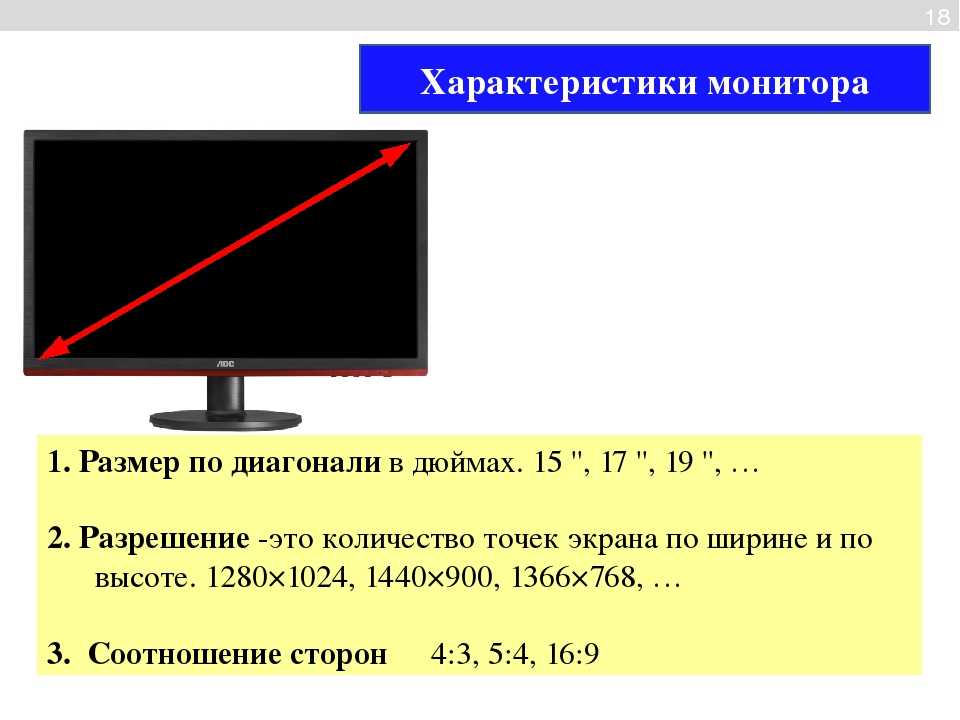 1 Type C.
1 Type C.
Разъёмы видеокарты (видеоадаптера) для связи с монитором располагаются на задней стенке системного блока. Их позиция зависит от типа установленной в компьютер видеокарты. Как известно, она может быть встроенной в системную (материнскую) плату или автономной (дискретной). Если она дискретная, то соответствующие разъёмы для вставки в них кабеля от монитора следует искать в нижней части задней стенки системного блока. В случае интегрированной в материнскую плату видеокарты, её разъёмы находятся в верхней части.
При вставке разъёмов со штырьками в разъёмы с пазами необходима внимательность, но никак не физическая сила.
Подключение монитора через VGA
Интерфейс VIdeo Graphics Adapter, используемый в основном в старых мониторах – единственный, использующий аналоговый способ передачи информации. Она реализуется с помощью непрерывных электрических сигналов, которые критичны к внешним помехам. Интерфейс VGA и его разъём считаются морально устаревшими, хотя о полном вытеснении их более совершенными цифровыми говорить преждевременно.
Cуть подключения одна: подключение монитора к компьютеру надо делать аккуратно, чтобы штырьки вошли в пазы. Никакой лишней физической силы. Форма гнезда тоже подсказывает как нужно подключать, ведь, если Вы присмотритесь, то увидите, что на схеме внизу у него края более скругленные, чем вверху.
После того, как гнездо «село» необходимо аккуратно закрутить 2 винтика по краям по часовой стрелке, слишком туго зажимать не стоит. После этого надо убедиться, что в гнезда монитора тоже подключены оба кабеля и подключить кабель питания в розетку. Готово, все шнуры подключены.
Технические характеристики интерфейса VGA – передача картинки разрешением до 2048*1500 пикселей и частотой 60 Гц. Поскольку интерфейс аналоговый, по параметры кабеля (включая длину) и условия эксплуатации часто вызывают помехи.
Подключение монитора через DVI
Все остальные интерфейсы связи монитора и компьютера – цифровые. Передача информации основана на дискретных электрических сигналах в виде последовательности единиц (есть сигнал) и нулей (нет сигнала).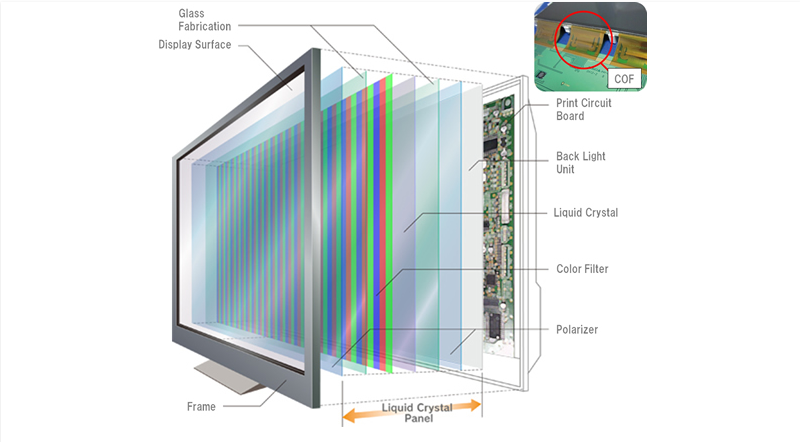 Они гораздо лучше защищены от помех. Сравнительно недавно россияне могли убедиться в этом при переходе на цифровое телевидение.
Они гораздо лучше защищены от помех. Сравнительно недавно россияне могли убедиться в этом при переходе на цифровое телевидение.
Первый «Цифровой визуальный интерфейс» DVI обеспечивает более качественную картинку на экране характеристики, чем VGA, но эти оба интерфейса не поддерживают передачу видео. Оба разъёма имеют и общий конструктивный недостаток – необходимость фиксации не очень прочными боковыми винтиками.
Разъём DVI бывает нескольких разновидностей.
Фото: www.the-home-cinema-guide.com
DVI-A поддерживает только аналоговую передачу данных. Две другие разновидности – цифровые. Дополнительные контакты DVI-D делают его совместимым и с разъёмом HDMI. А разновидность DVI-I совместима и с морально устаревшим разъёмом VGA. Обе эти разновидности выпускаются в вариантах Single Link и Dual Link, отличающихся максимальным разрешением экрана. Для Single-link она доходит до 1920*1600, а для Dual-link – до 2560*1600. Пропускная способность DVI – до 3,4 Гбит/c. Для сохранения качества картинки длина кабеля не должна превышать 10 метров.
Подключение монитора через HDMI
Следующее поколение цифровых интерфейсов – HDMI. Этот интерфейс поддерживает передачу не только видеоизображения, но и звука. Его разъём надёжно коммутируется без боковых винтиков. Существуют три версии HDMI – 1.4, 2.0 и 2.1. Их основные технические характеристики, а также разновидности используемого кабеля в той же последовательности приведены ниже.
- Полоса пропускания в Гбит/с – 10,2, 18 и 48.
- Разрешение экрана при частоте кадров в fps –2560*1440*, 3840*2169 и 7680*4320.
- Частота в кГц и количество аудиоканалов – 768/8, 1536/32 и 1536/32.
- Рекомендуемыйкабель – High speed, Premium и Ultra high speed.
В двух последних версиях интерфейс поддерживает соотношение сторон экрана 21:9 и несколько видеопотоков. Длина кабеля при отсутствии усилителей сигнала ограничена 10 метрами.
Разъём HDMI совместим с DVI-D и DVI-I, а совместимость с VGA достигается с помощью переходника с цифро-аналоговым преобразователем.
Разъёмы HDMI выпускаются в трёх форм-факторах – стандартном A, мини C и микро В. Первый применяется в стационарных компьютерах, а уменьшённые – в мобильных устройствах.
Подключение монитора через DisplayPort
Современные мониторы и видеокарты оснащаются разъёмом DisplayPort (DP) для реализации наиболее совершенного на сегодняшний день одноимённого интерфейса.
Он способен с большой скоростью передавать несколько автономных видеопотоков через единственное соединение. На практике это означает возможность через него подключить к компьютеру нескольких мониторов.
Интерфейс DisplayPort имеет четыре версии, обозначаемые 1.2, 1.3, 1.4 и 2.0. Их основные технические характеристики представлены ниже в той же последовательности.
- Полоса пропускания в Гбит/с – 21,6, 32,4, 32,4 и 80.
- Разрешение экрана при частоте кадров в fps – 3840*2160, 5120*2880, 5120*2880 и 10240×4320.
- Частота в кГц и количество аудиоканалов – 768/8, 768/8, 1536/32 и 1536/32.

Нетрудно видеть, что технические характеристики DisplayPort лучше, чем у HDMI. Единственное исключение – длина кабеля, при которой реализуется заявленное быстродействие. Оно составляет три метра против пяти у HDMI. Конструктивно кабели DisplayPort выпускается двух размеров – стандартном и mini. Для повышения надёжности коммутации в кабелях DisplayPort предусмотрен специальный фиксатор.
На практике к порту DisplayPort можно подключать два монитора с разрешением 4K или четыре с 2K при частоте кадров 60 fps.
Подключение монитора через USB 3.1 Type C
Новейший универсальный интерфейс USB Type-C с отличными техническими характеристиками имеет три режима работы – стандартный, alternate mode и Thunderbolt 3. Стандартный режим непригоден для передачи изображений на Monitor. Зато это можно сделать в двух других режимах.
Альтернативный режим USB Type-C совместим с интерфейсами DisplayPort и HDMI. Правда, подключаемый источник должен поддерживать режим alternate mode интерфейса USB Type-C. Ещё одно ограничение – длина кабеля не должна превышать метр.
Ещё одно ограничение – длина кабеля не должна превышать метр.
Гораздо проще задействовать USB Type-C для передачи изображений в режиме Thunderbolt 3. В него встроен интерфейс DisplayPort, поэтому никаких осложнений быть не может.
Использование USB Type-C для подключения монитора к компьютеру имеет хорошие перспективы в рамках наблюдающейся тенденции к универсализации.
VGA
Самый старый формат, который был разработан в 1989 году компанией IBM для компьютеров серии PS/2. Логично, что одновременно со слотами на видеокарте появились и соответствующие кабеля. В старых ЭЛТ-дисплеях один конец такого кабеля может быть припаян наглухо к плате внутри.
Однако почти все современные плоские мониторы оборудованы только слотами, куда можно подключить соответствующий кабель. Иногда его приходится покупать отдельно: например, в базовом комплекте поставки есть только VGA, а вот за HDMI приходится уже доплачивать.
Современный шнурок такого формата оборудован на обеих концах вилками со специальными фиксаторами, которые вкручиваются в подходящие разъемы на видеокарте или мониторе.
Как правило, наконечники маркируются синим цветом. Чем выше максимальное разрешение передаваемой картинки, тем меньше допустимая длина любого провода, подключаемого к компьютеру (не только VGA). В этом случае при разрешении 1600х1200 длина провода желательно не должна превышать 10 метров.
Множественные соединения
Под таковыми понимаются подключение нескольких мониторов к одному компьютеру, или нескольких компьютеров к единственному монитору.
Несколько мониторов
Режим работы компьютера с несколькими мониторами позволяет иметь много открытых окон. Такой режим востребован графическими дизайнерами, инженерами-конструкторами и фотохудожниками. Программистам будет удобно наблюдать, как выглядит разработанная ими программа в разных браузерах. В образовательных учреждениях наличие нескольких дисплеев вместо компьютеров уменьшит затраты. Несколько (игровых) мониторов пригодятся и геймерам.
Фото: www.manchesterspecialty.com
Реализация режима нескольких мониторов, прежде всего, требует наличия достаточного количества видеовыходов. Их, как правило, современные дискретные видеокарты имеют. Второй вариант – установка дополнительного встроенного видеоадаптера в резервный свободный слот системной платы. Самый малозатратный способ – использование разветвителя (сплиттера) на видеовыходе. Правда, он негативно влияет на качество изображения.
Их, как правило, современные дискретные видеокарты имеют. Второй вариант – установка дополнительного встроенного видеоадаптера в резервный свободный слот системной платы. Самый малозатратный способ – использование разветвителя (сплиттера) на видеовыходе. Правда, он негативно влияет на качество изображения.
После подключения к компьютеру необходимого количества дисплеев, операционная система обычно без проблем обнаруживает и настраивает их. Иногда ей приходится помогать.
Несколько компьютеров
Обычно монитор имеет несколько выходных разъёмов для подключения к компьютеру. В этом случае дисплей напрямую соединяется с двумя системными блоками. Подключение монитора к тому или иному компьютер может производиться программно или вручную. В первом случае используется меню работы монитора, а во втором – функциональная кнопка на корпусе дисплея.
Если монитор имеет единственный видеовыход, то придётся докупить специальное устройство – KVM (keyboard-video-mouse)-свитч.
Оно представляет собой разветвитель управляющих сигналов, соединяющий устройства ввода – клавиатуру и мышь с видео, распределяемым между несколькими компьютерами. Переключение между ними производится посредством специальной кнопки на KVM-свитче.
Переключение между ними производится посредством специальной кнопки на KVM-свитче.
Популярные вопросы по подключению и выбору кабеля
С особенностями интерфейсов разобрались, теперь поговорим о том, на каком же из них остановить выбор. Как правило, компьютер или ноутбук имеет несколько выходов, а экран – несколько входов и кабель питания монитора. Какой кабель лучше и надежнее? Нужен ли переходник на монитор? В следующих разделах будут рассмотрены эти и другие вопросы.
На мониторе и компьютере один и тот же интерфейс. HDMI или DisplayPort?
Какой же из интерфейсов выбрать? Когда стоит выбор между аналоговым и цифровым методами передачи данных, логично, что стоит остановить выбор на последнем. Но вот HDMI и DisplayPort, на первый взгляд, очень похожи друг на друга. На каком же из них лучше остановиться?
Стоит отметить, что интерфейсом DisplayPort оснащается, как правило, техника «бизнес-класса», а бюджетные компьютеры им не обладают. Так в чем же разница? HDMI – это полноценный мультимедийный инструмент, способный передавать аудио (в двух направлениях), видео и даже данные Ethernet (при использовании соответствующего типа HDMI кабеля). Что касается DisplayPort, то он специализируется именно на работе с мониторами высокого разрешения, и как бонус, может передавать многоканальный звук. Однако несомненный плюс – то, что в один разъем возможно подключить до 4 мониторов без потери качества картинки.
Что касается DisplayPort, то он специализируется именно на работе с мониторами высокого разрешения, и как бонус, может передавать многоканальный звук. Однако несомненный плюс – то, что в один разъем возможно подключить до 4 мониторов без потери качества картинки.
Итак, применение DisplayPort целесообразно, если:
- У вас несколько мониторов с этим интерфейсом;
- У вас монитор с высоким разрешением;
- Имеется один монитор, но разъемы HDMI нужны для другой техники.
Во всех же остальных случаях смело используйте HDMI – это будет наилучшим выбором!
На устройствах разные интерфейсы. Например, на ноутбуке HDMI на мониторе VGA
Распространенная проблема – когда разъемы устройств не совпадают. Впрочем, беспокоиться не стоит – инженеры компьютерной техники нашли решение. Хотя HDMI и VGA используют принципиально разные способы передачи данных, в продаже можно найти конвертеры, которые не занимают много места и трансформируют один тип сигнала в другой. Таким образом, совместив кабель SVGA и адаптер для HDMI, возможно продолжать пользоваться монитором, забыв о таком досадном несоответствии.
Таким образом, совместив кабель SVGA и адаптер для HDMI, возможно продолжать пользоваться монитором, забыв о таком досадном несоответствии.
А что если я возьму разные версии разъема HDMI?
Проблемы могут возникнуть только, если вы хотите подключить в стандартный разъем кабель Mini или Micro HDMI. В таком случае потребуется использовать переходник (это не адаптер, а потому стоит он недорого).
Если же речь идет о разных версиях интерфейса HDMI – например, 1.3 и 1.4, то устройства можно смело соединять. Просто передача данных будет происходить соответственно более старой версии. В нашем случае это будет 1.3.
Важна ли длина кабеля, какому интерфейсу отдать предпочтение?
Если коротко – да, важна. Кабель для монитора большей длины теряет качество изображения. Для каждого типа подключения имеется своя максимальная длина кабеля, на котором картинка не претерпевает искажений. Поэтому выбирая кабель, учитывайте, на какую длину нужно передать сигнал. Так, для VGA этот параметр составляет всего 3 метра, а вот HDMI при использовании усилителя передает превосходный сигнал даже на 30 м.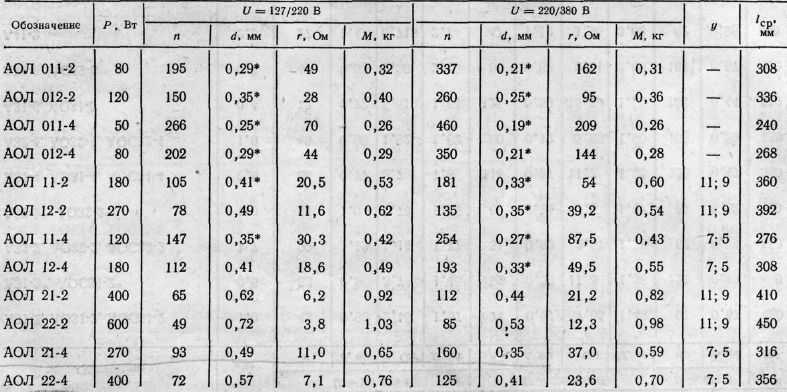 Поэтому, если нужно подключить удаленный экран с высоким качеством изображения, лучше использовать HDMI кабель с усилением сигнала.
Поэтому, если нужно подключить удаленный экран с высоким качеством изображения, лучше использовать HDMI кабель с усилением сигнала.
Совет: Обратите внимание на материал, из которого изготовлен кабель. Советуем использовать оптические кабели, так как они передают изображение более высокого качества, а также имеют большую дальность сигнала, чем их медные «собратья».
Беспроводное подключение
Эволюция компьютерной техники приводит к повышению удельного веса беспроводной аппаратуры. Она реализуется по трём технологиям – Bluetooth, Wi-Fi и инфракрасное соединение.
Фото: www.thephoblographer.com
Мониторы без проводов также существуют, но качество изображения на их экране довольно часто оставляет желать лучшего. Дело в том, что большинство видеокарт не может полноценно передать сформированный видеосигнал по беспроводному каналу. Один из немногих беспроводных мониторов, отображающий качественную картинку – Dell 23 S2317HWi. В нём используется встроенный Wi-Fi.
Настройка параметров экрана
Предпочтительный способ настройки – программный, посредством окна параметров Windows 10. Он не зависит от используемой видеокарты.
- Щёлкаем кнопку «Пуск», затем знак шестерёнки (пункт «Параметры»). Более подробно читайте в статье про меню Пуск.
- В окне «Параметры» щёлкаем раздел «Система».
В появившемся окне отображены регулируемые характеристики дисплея для конкретного случая настройки единственного дисплея стационарного компьютера. При наличии нескольких мониторов окно будет выглядеть иначе, и предварительно нужно будет выбрать настраиваемый дисплей. Незначительные изменения будут и в случае ноутбука.
Первый (сверху) настраиваемый параметр «Ночной свет». Если пользователь регулярно работает за компьютером в тёмное время суток, то он может активировать эргономический параметр, позволяющий придать цветам экрана «тёплый» оттенок. Регулируемые «Параметры ночного света» представлены в одноимённом окне.
Следующие – «Настройка Windows HD Color», активируются только на подходящем для этого дисплее.
Гораздо более востребованы следующие настройки – масштаба, разрешения и ориентации экрана (см. скриншот выше).
Проблемы и их решения после подключения монитора
Перед подключением к компьютеру монитора необходимо инсталлировать его программное обеспечение с оптического диска, входящего в комплект покупки. При его отсутствии драйверы устанавливаются или обновляются вручную. Для этого в контекстном меню кнопки «Пуск» сначала щёлкаем раздел «Диспетчер устройств».
Затем в появившемся окне открываем раздел «Видеоадаптеры» и в контекстном меню видеокарты (Graphics Intel) обновляем драйвер и/или конфигурацию оборудования.
Если после соединения нет изображения, и экран монитора не включается, остался чёрным, то следует активировать на нём кнопку источника сигнала. Она называется Source или Input.
Есть некоторые нюансы соединения компьютера и дисплея по интерфейсу HDMI. Изначально он был разработан для бытовой (тогда ещё аналоговой) техники, а не компьютерной. Поэтому при связи по этому интерфейсу не самых современных видеокарты и монитора возможны некоторые проблемы.
Изначально он был разработан для бытовой (тогда ещё аналоговой) техники, а не компьютерной. Поэтому при связи по этому интерфейсу не самых современных видеокарты и монитора возможны некоторые проблемы.
В частности, при подключении к монитору драйверы видеокарты могут перейти в режим компенсации искажений изображения по краям (свойственных аналоговым телевизорам). В результате изображение по углам дисплея будет отсутствовать. Чтобы этого избежать, потребуется тонкая специальная настройка драйверов видеокарты (должен быть отключён режим Overscan).
Возможны также цветовые искажения – резкие, или, наоборот, блёклые цвета, и ограниченный диапазон цветов. Все они – следствие разницы диапазона цветов в телевизоре и компьютере. Для компенсации таких искажений нужно будет настроить диапазон RGB, что предусмотрено в драйверах видеокарт NVidia и AMD.
DVI
Может передавать как «цифру», так и аналоговое изображение. Существует несколько видов портов DVI, для каждого из которых следует использовать соответствующий кабель. Оборудованы они несовместимыми ключами, поэтому неподходящий кабель подключить в слот не получится.
Оборудованы они несовместимыми ключами, поэтому неподходящий кабель подключить в слот не получится.
При передаче изображения с разрешением 1920х1200 длина кабеля не должна превышать 10 метров, а активного, оборудованного усилителем сигнала – 61 метр. Коннекторы такого кабеля напоминают VGA и фиксируются аналогичным способом, однако маркируются обычно белым или желтым цветом.
Факты о меди: электроника
Медь Факт 1
IBM и другие компании используют медь вместо алюминия в самых мощных компьютерных чипах, которые они производят. Благодаря превосходной электропроводности меди эта технология позволяет значительно уменьшить длину и ширину канала проводника. Результатом является гораздо более высокая скорость работы и более высокая степень интеграции схем — 400 миллионов транзисторов могут быть размещены на одном кристалле. Требования к питанию теперь снижены до уровня менее 1,8 В, а чипы работают холоднее, чем когда-либо прежде.
Благодаря превосходной электропроводности меди эта технология позволяет значительно уменьшить длину и ширину канала проводника. Результатом является гораздо более высокая скорость работы и более высокая степень интеграции схем — 400 миллионов транзисторов могут быть размещены на одном кристалле. Требования к питанию теперь снижены до уровня менее 1,8 В, а чипы работают холоднее, чем когда-либо прежде.
Медь Факт 2
Использование медных проводников в чипе является последним звеном в уже неразрывной медной цепи, включающей электронный путь передачи данных между пользователем и компьютером. От внешних кабелей и разъемов до шинопроводов, печатных плат, разъемов и выводных рамок — все это медь.
Медь Факт 3
С момента их изобретения в начале этого века внутренние компоненты электронных ламп зависели от меди и медных сплавов. Несмотря на господство полупроводников, ежегодно производится электронных ламп на сумму около 2 миллиардов долларов. К ним относятся электронно-лучевые трубки, используемые в телевизорах и компьютерных мониторах, выпрямители напряжения, аудио- и видеоусилители и приложения для вещания, а также магнетроны в микроволновых печах.
К ним относятся электронно-лучевые трубки, используемые в телевизорах и компьютерных мониторах, выпрямители напряжения, аудио- и видеоусилители и приложения для вещания, а также магнетроны в микроволновых печах.
Факт о меди 4
Радио- и телевизионные сигналы передаются к передающим антеннам по полым каналам, называемым волноводами. Волноводы из бескислородной меди с высокой проводимостью на 30-40% эффективнее, чем их алюминиевые аналоги.
Медь Факт 5
Здания Агентства национальной безопасности в Ft. Мид, штат Мэриленд, покрыты медью для предотвращения несанкционированного слежки. Даже на окнах установлены медные сетки. Медь блокирует проникновение радиоволн внутрь шпионской операции или выход из нее. Медная обшивка также используется в больницах для ограждения комнат с чувствительным оборудованием, таким как компьютерная томография, магнитно-резонансная томография и рентгеновские аппараты, чтобы предотвратить проблемы, связанные с проникновением или излучением блуждающего электромагнитного излучения.
В меньшем масштабе медная полоса используется для покрытия электронных ламп, транзисторов, интегральных схем и даже полных электронных блоков для предотвращения радиочастотных (РЧ) помех.
Медь Факт 6
Большинство электронных компонентов выделяют тепло, что может привести к их старению и преждевременному выходу из строя. Это особенно верно для современных высокоинтегрированных микропроцессоров (компьютерных чипов). Теплопроводность меди, или способность проводить тепло, примерно на 60 процентов выше, чем у алюминия, поэтому медь может быстрее отводить гораздо больше тепла. Чем больше тепла отводится от процессора, тем эффективнее он будет работать, с меньшей вероятностью повреждения других важных компонентов.
Медь Факт 7
Медь
используется для улучшения новой технологии радиочастотной идентификации (RFID), используемой для систем безопасности, отслеживания и закупок в розничной торговле, производстве, транспортировке и дистрибуции. Например, заправочные станции используют RFID, чтобы клиенты могли платить на заправке с помощью небольшого стержня, на котором хранится информация об их кредитной карте. Медь увеличивает расстояние, на котором будет работать эта «невидимая» технология.
Например, заправочные станции используют RFID, чтобы клиенты могли платить на заправке с помощью небольшого стержня, на котором хранится информация об их кредитной карте. Медь увеличивает расстояние, на котором будет работать эта «невидимая» технология.
Медный факт 8
Большинство печатных плат для электронных продуктов изготавливаются путем ламинирования листа меди на гибкую пленку с последующим травлением большей части меди, оставляя тонкие линии сплошной меди, по которым проходит ток. В новом методе используется струйная технология для нанесения на схему только тонких медных линий, что устраняет отходы и снижает стоимость производства схем.
Компьютерные мониторы — AZVA Electronics Recycling
Компьютерные мониторы состоят из 4 основных частей:
- ЖК -дисплей (жидкокристаллический дисплей)
- или CRT (катодная трубка из луча)
- Плата
- Пластиковый корпус
- Аксессуары (т.
 е. кабели и т. Д.) сокращение от жидкокристаллического дисплея . Из-за того, что ЖК-экран может сэкономить место, он стал одним из ведущих вариантов компьютерных мониторов. Это пространство экономится, поскольку в ЖК-дисплеях используются два листа поляризующего материала с жидкокристаллическим раствором между ними, а не громоздкие вакуумные трубки. Чтобы создать изображение, которое вы просматриваете на мониторе компьютера, через жидкие кристаллы пропускают электрический ток, в результате чего каждый из кристаллов выравнивается так, что свет не может проходить через них. Этими «жалюзи» можно управлять для создания ярких изображений.
е. кабели и т. Д.) сокращение от жидкокристаллического дисплея . Из-за того, что ЖК-экран может сэкономить место, он стал одним из ведущих вариантов компьютерных мониторов. Это пространство экономится, поскольку в ЖК-дисплеях используются два листа поляризующего материала с жидкокристаллическим раствором между ними, а не громоздкие вакуумные трубки. Чтобы создать изображение, которое вы просматриваете на мониторе компьютера, через жидкие кристаллы пропускают электрический ток, в результате чего каждый из кристаллов выравнивается так, что свет не может проходить через них. Этими «жалюзи» можно управлять для создания ярких изображений.ЭЛТ-экраны
ЭЛТ или электронно-лучевая трубка — это еще один тип экрана. Он работает путем перемещения электронного луча по задней части экрана монитора компьютера. Когда луч движется вдоль экрана, он освещает тысячи люминофорных точек внутри стеклянной трубки, освещая, таким образом, части экрана. Создавая множество линий на задней части экрана, он создает весь экран, заполненный красочными картинками. Однако эти экраны больше и тяжелее, чем ЖК-дисплеи. Они также представляют большую угрозу для окружающей среды. Люминофоры ЭЛТ могут содержать токсичное вещество кадмий. Задняя часть ЭЛТ может содержать свинцовое стекло, еще одно опасное вещество.
Однако эти экраны больше и тяжелее, чем ЖК-дисплеи. Они также представляют большую угрозу для окружающей среды. Люминофоры ЭЛТ могут содержать токсичное вещество кадмий. Задняя часть ЭЛТ может содержать свинцовое стекло, еще одно опасное вещество.Печатная плата
Печатная плата расположена внутри пластикового корпуса компьютерного монитора и управляет всеми функциями компьютерного монитора. Он изготавливается из многих добытых материалов, таких как золото, медь, свинец, никель, цинк, бериллий, тантал, колтан, серебро и других материалов, проводящих электричество. Производство печатных плат требует использования сырой нефти для изготовления пластика и песка и известняка для создания стекловолокна. Тантал часто используется в качестве одного из материалов в печатных платах, так как он хорошо проводит электричество. Многие материалы, используемые в печатных платах, невозобновляемы и могут оставаться в окружающей среде в течение длительного времени.Пластиковый корпус
Пластиковый корпус монитора предназначен для защиты всех электрических внутренних частей. Весь пластик создается путем объединения природного газа и сырой нефти. Оба являются невозобновляемыми источниками, для повторного образования которых требуются миллионы лет.
Весь пластик создается путем объединения природного газа и сырой нефти. Оба являются невозобновляемыми источниками, для повторного образования которых требуются миллионы лет.Колтан
Когда колтан очищается, он превращается в тепло.
прочный металл, который очень эффективно проводит электричество. Тем не менее
Крупнейший запас колтана находится в Демократической Республике
Конго. Поскольку спрос на мобильные телефоны, компьютеры, фотоаппараты и другие
Электроника растет, растет и спрос на колтан. Однако это
ресурс эксплуатируется воинствующими племенами ДРК. С
Колтан может продаваться по цене до 150 долларов США за фунт, это легко увидеть.
что нескольких тонн колтана достаточно, чтобы разжечь войну. Около 4 000 000
человек погибли в конфликтах в ДРК. Миллионы долларов были
потрачено на миротворческую миссию ООН и соседними с ДРК странами.
Однако на этом вред африканского колтана не заканчивается. Горное дело
колтана также влияет на окружающую среду и местных жителей. Сколько меди в мониторе от компьютера: Сколько меди в элт мониторе
Сколько меди в мониторе от компьютера: Сколько меди в элт мониторе



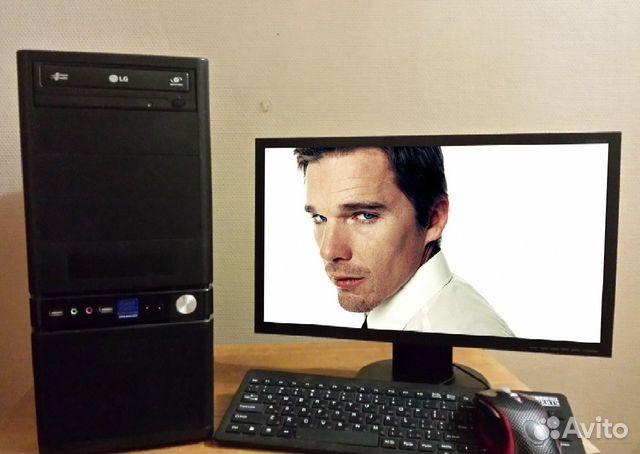 е. кабели и т. Д.) сокращение от жидкокристаллического дисплея . Из-за того, что ЖК-экран может сэкономить место, он стал одним из ведущих вариантов компьютерных мониторов. Это пространство экономится, поскольку в ЖК-дисплеях используются два листа поляризующего материала с жидкокристаллическим раствором между ними, а не громоздкие вакуумные трубки. Чтобы создать изображение, которое вы просматриваете на мониторе компьютера, через жидкие кристаллы пропускают электрический ток, в результате чего каждый из кристаллов выравнивается так, что свет не может проходить через них. Этими «жалюзи» можно управлять для создания ярких изображений.
е. кабели и т. Д.) сокращение от жидкокристаллического дисплея . Из-за того, что ЖК-экран может сэкономить место, он стал одним из ведущих вариантов компьютерных мониторов. Это пространство экономится, поскольку в ЖК-дисплеях используются два листа поляризующего материала с жидкокристаллическим раствором между ними, а не громоздкие вакуумные трубки. Чтобы создать изображение, которое вы просматриваете на мониторе компьютера, через жидкие кристаллы пропускают электрический ток, в результате чего каждый из кристаллов выравнивается так, что свет не может проходить через них. Этими «жалюзи» можно управлять для создания ярких изображений. Однако эти экраны больше и тяжелее, чем ЖК-дисплеи. Они также представляют большую угрозу для окружающей среды. Люминофоры ЭЛТ могут содержать токсичное вещество кадмий. Задняя часть ЭЛТ может содержать свинцовое стекло, еще одно опасное вещество.
Однако эти экраны больше и тяжелее, чем ЖК-дисплеи. Они также представляют большую угрозу для окружающей среды. Люминофоры ЭЛТ могут содержать токсичное вещество кадмий. Задняя часть ЭЛТ может содержать свинцовое стекло, еще одно опасное вещество. Весь пластик создается путем объединения природного газа и сырой нефти. Оба являются невозобновляемыми источниками, для повторного образования которых требуются миллионы лет.
Весь пластик создается путем объединения природного газа и сырой нефти. Оба являются невозобновляемыми источниками, для повторного образования которых требуются миллионы лет.